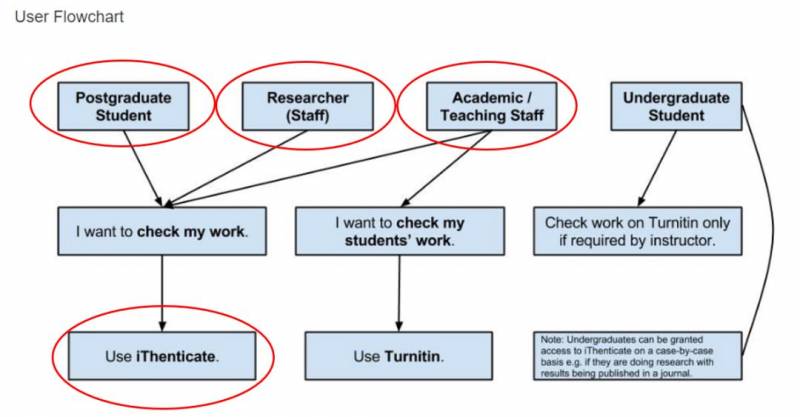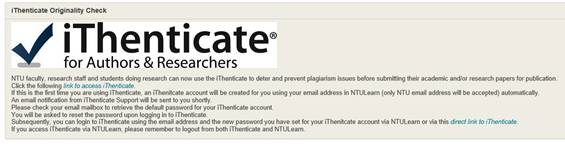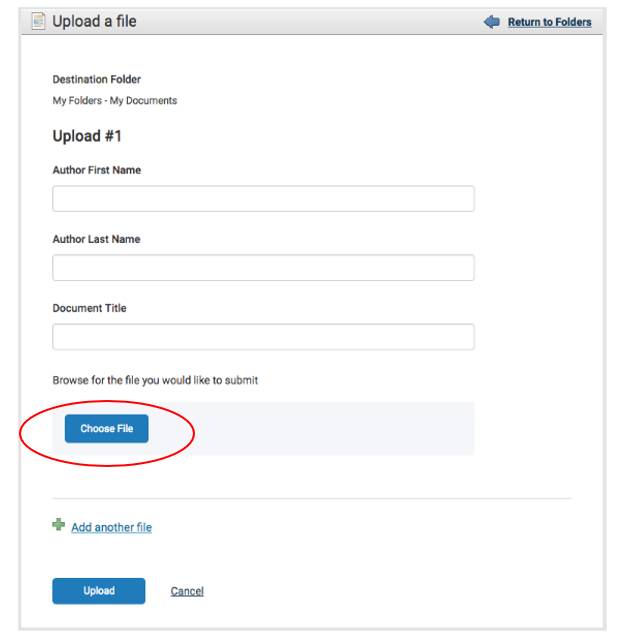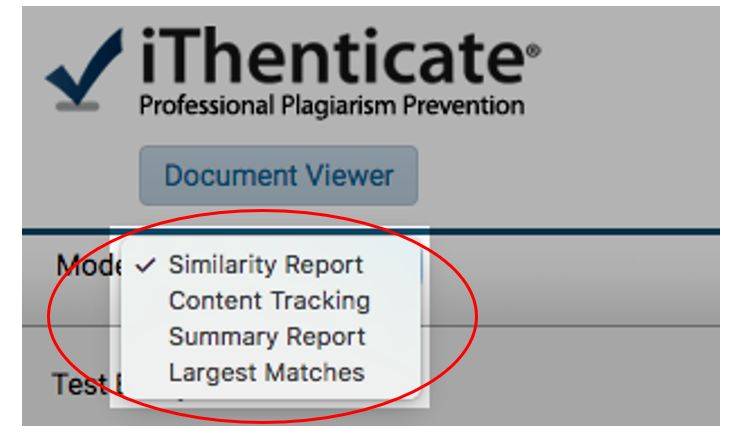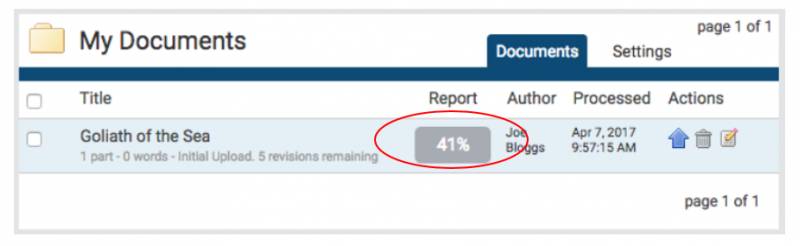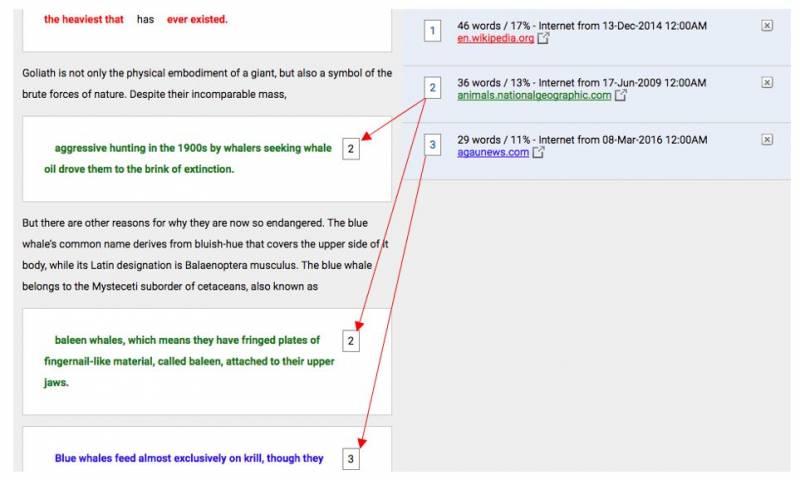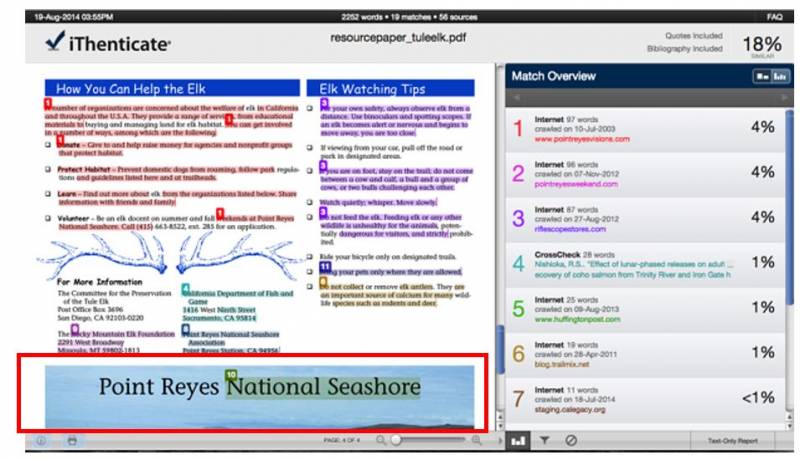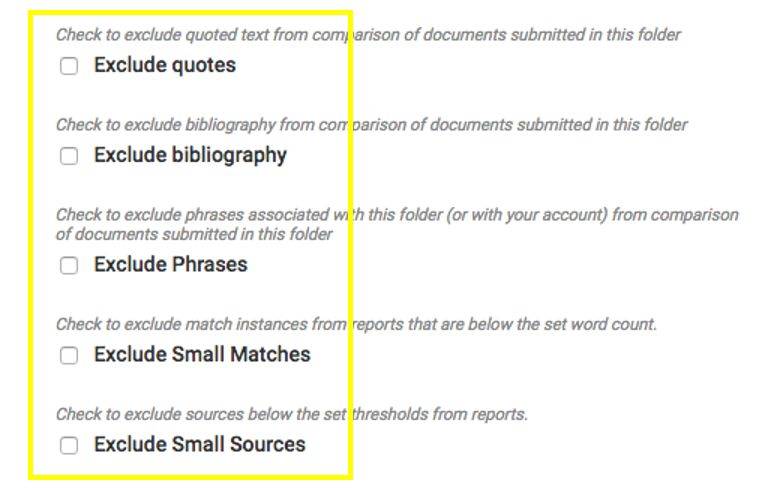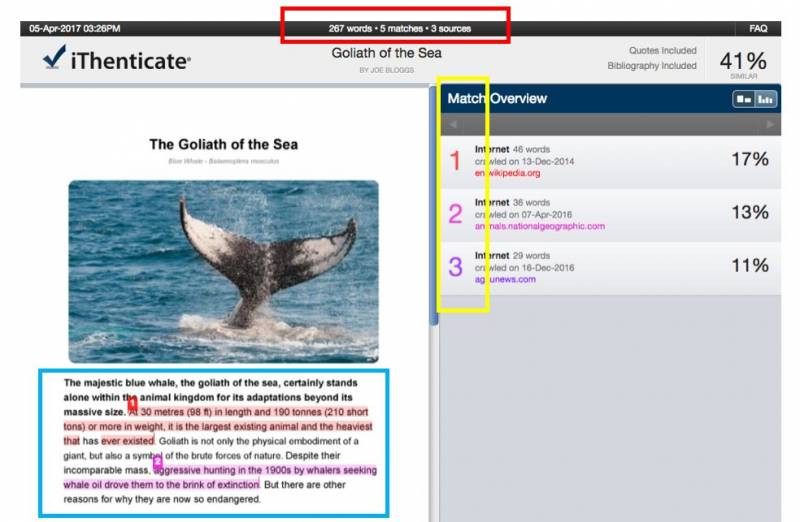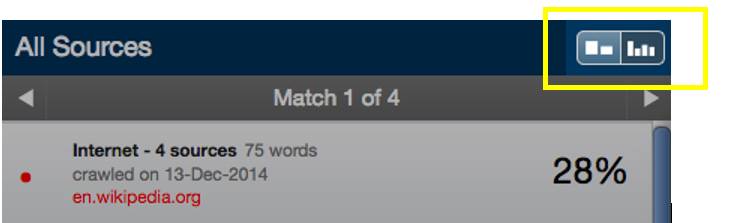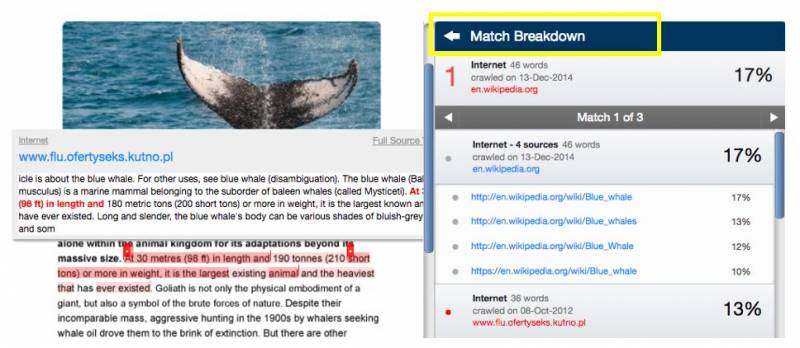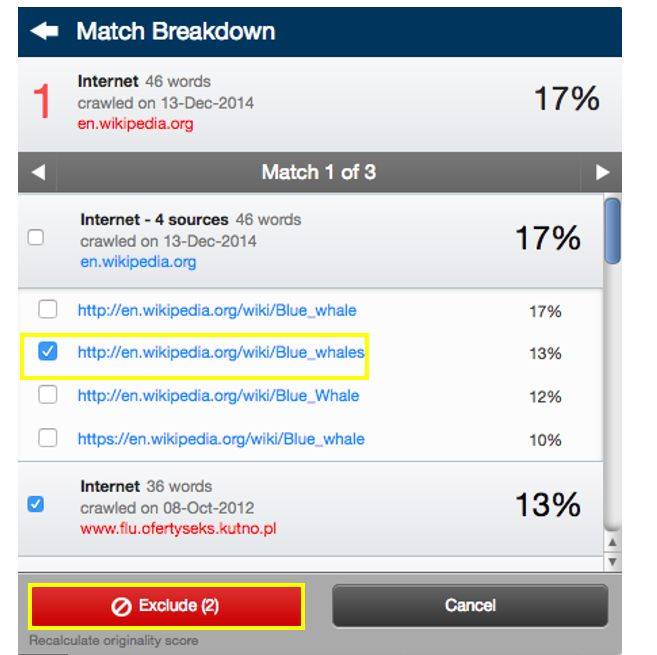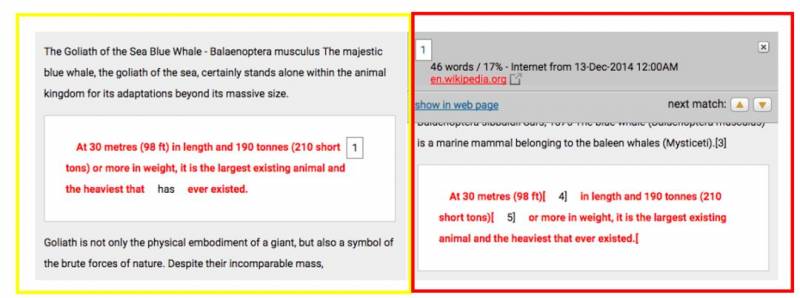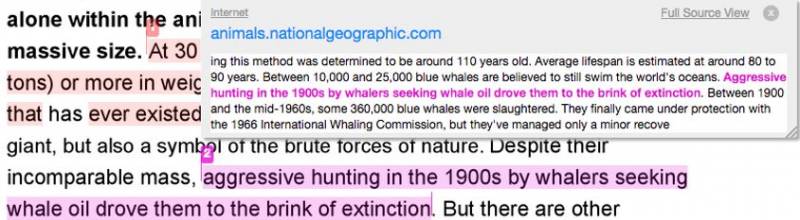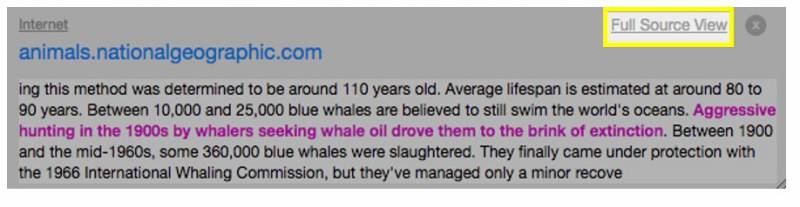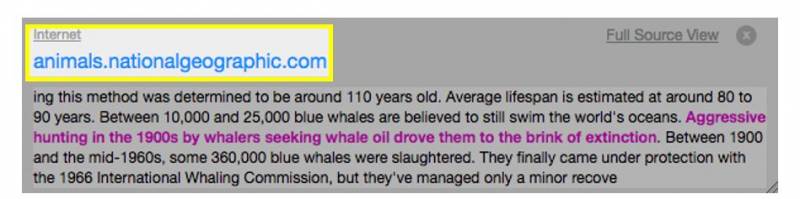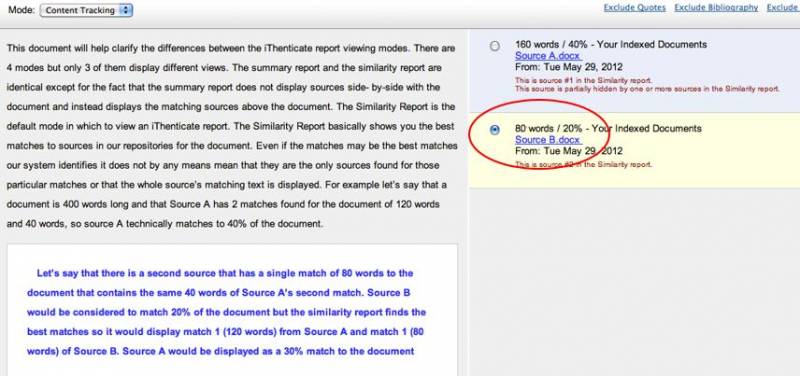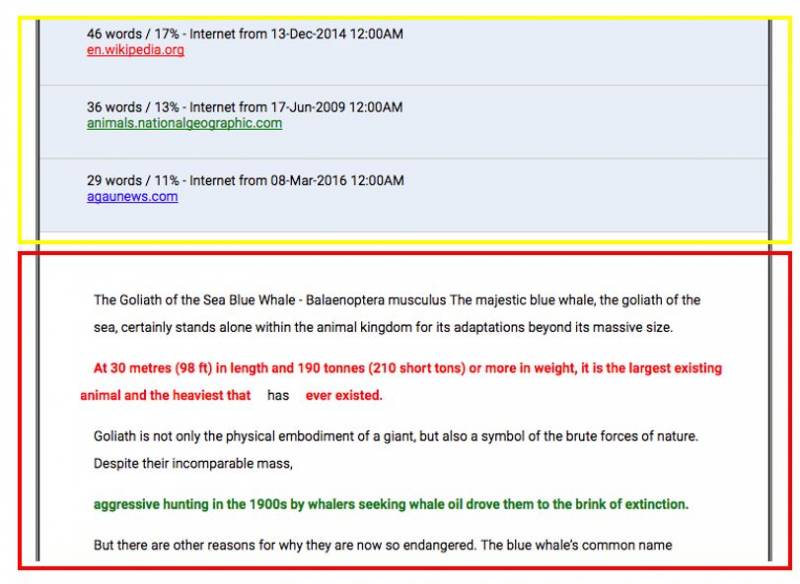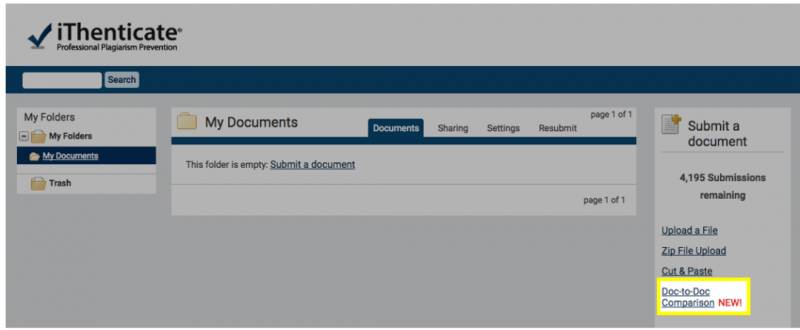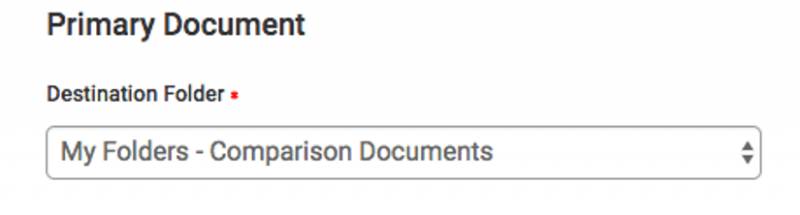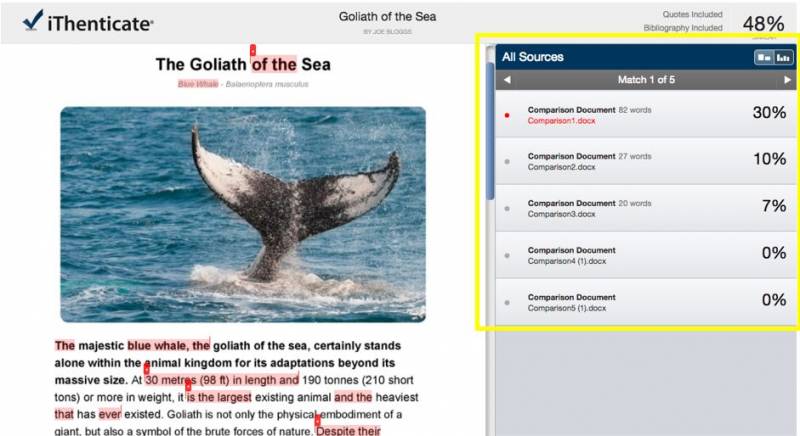盼望著,盼望著,Recess Week的腳步近了,但隨之而來的也有一大波essay tasks。
如何高效地完成論文寫作中的查重工作將直接影響未來幾周生活的幸福指數。
今天,將給大家介紹查重神器“iThenticate”,包你未來快樂無憂。
iThenticate是什麽?
“iThenticate”是權威的學術論文查重工具。擁有海量的學術比較數據庫,超過45十億網頁及1.3億的內容項,其中包括38萬學術期刊,會議論文,超過92萬的新聞網頁,雜志和書籍。
它也是目前最受國際SCI期刊認可的查重軟件。在SCI論文審稿意見中,使用的軟件都是”iThenticate”。
大多數抄襲論文都難逃它的火眼金睛!它會掃描文檔,尋找與各種數據庫的相似性(Similarity Check),然後生成一份報告,突出顯示可能的抄襲段落,並提供相應的來源。”iThenticate”用戶可以很方便的上傳自定義的文章到自定義數據庫存,用來與先前發表的文章進行抄襲比對。
面向對象
南洋理工大學查重系統一般有兩種:”iThenticate”和”Turnitin”。目前,NTU碩士,博士生學術論文查重網站主要爲”iThenticate”。如果你是碩士、博士生、科研人員、導師或授課教授都可以使用”iThenticate”平台。官網使用說明如下:
登錄指南
第一步
登錄到http://ntulearn.ntu.edu.sg/並選擇 “Tool”選項卡。
第二步
向下滾動頁面到 iThenticate 模塊,然後單擊連結以訪問 iThenticate 連結。
第三步
如果是第一次訪問該連結,則系統將會使用你的NTU電子郵件地址自動創建賬號,並將系統生成的密碼發送到相應的NTU郵箱內。之後利用系統生成的密碼,同意使用條款即可使用。
第四步
第一次使用系統生成的密碼登錄時,會被要求修改密碼。完成新密碼的設置後即可正常使用了。
使用指南
第一步:上傳文件
在”Folder”選項卡下,選擇”Submit a document”下方的“Upload a file”來上傳文件。
在上傳文件頁面上,輸入作者詳細信息和文檔標題。選擇”Choose File”並上傳我們的論文。
選擇”Add another file”連結以添加另一個文件。
這邊小編提示一下,我們在提交前最多可以添加10個文件。
查看報告結果
上傳論文5-10分鍾後,我們就會得到報告。那麽要如何查看文本報告結果呢?這時,我們需要點擊菜單欄左側的下拉菜單選擇模式。查看四種不同類型的報告。
重複率報告
重複率百分比
小編現在要介紹的是所有同學們最關心的一份報告–重複率報告,它將告訴我們,上傳的論文重複率到底有多少?
我們可以在文件夾的”Documents”選項卡中查看重複率報告。此時顯示的百分比顯示全文與數據庫中的文章對比之後的重複率。
“iThenticate”不只能查看全文重複率,還能查看文中具體重複率高的段落和句子。我們只需要點擊重複率,如上圖”41%”,就會進入更細節的重複段落來源顯示頁面。對應的來源連結就會直接列在屏幕的右邊,用不同的顔色編碼,重複率越高,排序越靠前。
在”Text only report”文本模式下的來源頁面
來源文件顯示
如果要在新浏覽器中打開此來源連結,請選擇”show in web page”連結。
小編這裏劃重點~”iThenticate”的功能的強大不僅在于可以查文本,而且還可以查圖片、表格!我們千萬不要以爲網絡上隨意找張圖就能”蒙混過關”了。圖片及表格裏大多數的文字都能被檢測到。下面舉個”栗子”:
在”Document Reviewer”模式下的來源頁面
“Text only report”與 “Document Reviewer”兩種查看來源模式能相互切換。
小編慶幸現在已經知道這個功能,如果等到論文上交被拒,就只能躲起來偷偷哭了。。
排除功能
其次,我們需要注意的是:排除不同對象之後的重複率結果是相差很大的。
我們一起來看下有哪些對象可以在查重中排除,大家可以根據要求勾選。
可排除對象分別是:
排除部分引用。
排除書目資料。
排除部分短語。
排除低于設定字數的匹配項。
排除低于設定百分比或字數的來源項。
文檔查看視圖
文檔查看器可以以四種不同的模式查看。通常默認”Match Overview” 匹配視圖:
01
匹配視圖(Match Overview)
不同的重複內容用不同顔色來進行區分,並以重複率最高到最低百分比進行排列。小編標出文檔查看器需要注意的三個板塊:
第一部分:在屏幕的頂部,文檔信息欄顯示了提交論文的重要細節。這包括文檔標題、處理報告的日期、字數和在所選數據庫中找到的匹配來源的數量。
第二部分:左邊的面板是已提交的文檔文本。
第三部分:右邊的面板是檢查結果,也是最重要的部分。報告中的內容會有各種顔色標示,標示了顔色的說明是檢測到重複的,不同的顔色只是用于區分重複來源不同。這些匹配的來源列在右邊的來源面板中。顔色上方的數字是序號,跟報告後面的重複來來源對應,方便同學們查閱,序號越小說明與此重複來源的相同內容越多。接下來,小編繼續給大家介紹其他三種查看重複率報告的模式:
02
來源視圖(All Sources)
單擊”All Sources”圖標(右側的視圖模式圖標)。側邊欄將自動更新到來源視圖模式。
來源視圖會突出顯示在匹配視圖中被隱藏的地方,並詳細列出每一條來源文件連結。
03
匹配細節視圖(Match Breakdown)
在某些情況下,對相似度較小的實例的匹配可能會被較大的匹配所掩蓋,並且不會在此視圖模式中顯示。要查找基礎數據來源,請將鼠標懸停在匹配項上,以查看基礎數據來源並選擇出現的箭頭圖標。
若要排除匹配的重複項,我們單擊匹配細節模式的箭頭圖標,選擇排除來源以進入來源排除模式。通過選擇每個來源旁邊的複選框,選擇要刪除的單個或所有來源。單擊”Exclude”按鈕來排除來源。
04
並列比較視圖
“iThenticate”貼心地提供並列視圖,方便大家能一眼看出論文與數據庫中重複程度的對比結果。
“Side by Side Comparison”視圖
選擇文本開頭的彩色數字,打開來源框的同時我們會看到在存儲庫來源中的對應語句及其上下文。
要查看整個存儲庫來源,請選擇”Full source view”連結。這將在”sources”面板中打開”repository source”,並包含來源的全文和所有匹配的實例。
當然,我們也會碰到一種情況。如果來源來自受限制的或僅屬于成員的存儲庫(例如”Crossref”),我們可能無法在並列比較視圖中查看完整的來源文本,但仍然可以看到來源框片段以了解上下文。
總體來說,重複率報告是給一篇文章的總體相似度評分的報告。如果文件夾中一篇論文的重複率得分超過值設置,我們將收到一封電子郵件通知。
內容追蹤報告
內容追蹤報告列出數據庫和提交的文檔之間的所有匹配項。由于數據庫定期更新,它可能有許多來自同一來源的匹配項。與作者以前的作品匹配較大的文章可能會隱藏在其他文章中的較小段落。內容跟蹤將顯示與每個源重疊的全部範圍。
通過從來源列表中選擇來源A,該來源的匹配文本將在文檔中突出顯示。
通過從來源列表中選擇來源B,該來源的匹配文本將在文檔中突出顯示。
在前一個示例中,使用相同來源信息的內容跟蹤模式將在來源列表中顯示兩個來源,顯示每個來源的匹配單詞總數和匹配百分比。來源A顯示160個單詞和40%的重複率,來源B顯示80個單詞和20%的重複率。
內容跟蹤索引值是指重複率報告的所有來源部分。同樣的,如果單個來源超過了重複率設置,我們將收到一封電子郵件通知。
總結報告
總結報告和重複率報告是相同的,不同之處在于總結報告不與文檔並列顯示源文件,而是在文檔上方顯示匹配的源文件。
最大匹配度報告
在某些情況下,來自同一源的字符串可能重疊,在這種情況下,將顯示最大匹配視圖中較長的字符串。
下面給大家看個”栗子”。來源列表中將來源A顯示爲40%重複率,並顯示完整的160個單詞,然後將來源B顯示爲10%重複率,並顯示與來源A不重疊的40個單詞。
由于來源A在文檔中具有最大的重複率,所以來源A的所有40%的重複率都將以最大匹配模式表示。來源B的唯一10%重複項也將顯示出來,因爲沒有其他來源具有包含該10%的較大重複率項。
交叉引用相似度檢查
相信大家都需要多個文件進行查重並進行對比,最後選擇一個最優的論文。
小編向大家介紹下”Doc-to-doc” 功能。一個主文檔,最多與五個比較文檔進行比較。上載到doc-to-doc比較的任何文檔都不會被索引,並且在以後提交時也不會被搜索。
從”Submit a document”菜單中選擇”Doc-to-Doc”。
對于的主文檔,我們需要提供作者的姓名和文檔標題。
選擇”Choose File”打開文件浏覽器窗口。從這裏,可以選擇要上載的文件作爲主要文檔。
最終對比結果
最後,我們就能看到五份文件中,哪一份重複率最高,哪一份最低。
小建議
文章結束前,小編提供一些小建議給同學們參考:
避免引述過多語句,在文中劃分幾個小段落,同時可以增加自己的看法和見解。
總結參考文獻中的中心思想,改變描述方式。
寫完論文後,需要通過不斷修改來降低相似率,完善論文。
文章最後,希望每一位讀者上交的論文能一次Pass! 一起加油吧!
爲了方便大家進行學術交流,我們還建立了“新加坡科研圈”微信群,想進群可以私信小助手 NTU_littlehelper 拉你進群哦!